Ngày nay, các bạn có thể sử dụng các ứng dụng để điều khiển Tivi bằng điện thoại. Ở bài viết này, Techcare sẽ giới thiệu đến bạn Sony Video & TV SideView – Ứng dụng điều khiển Tivi Sony bằng điện thoại Android và iPhone hiệu quả nhất. Hãy theo dõi ngay bên dưới nhé!
Xem thêm:
- Cách chọn bài hát karaoke trên tivi qua điện thoại
- Cách kết nối iphone với tivi sony bravia
- Cách kết nối điện thoại iphone với tivi qua bluetooth
Tại sao nên sử dụng Sony Video & TV SideView – Ứng dụng điều khiển Tivi Sony bằng điện thoại?
• Nhờ vào bàn phím ảo trên điện thoại nên sẽ nhập chữ và số một cách nhanh chóng hơn.
• Bạn sẽ điều khiển tivi nhanh chóng mà không cần sử dụng đến remote.
• Bạn có thể sử dụng tính năng điều khiển bằng giọng nói qua điện thoại.
Cách sử dụng ứng dụng điều khiển Tivi Sony bằng điện thoại Android
Trước hết, các bạn hãy thực hiện kết nối Tivi và điện thoại cùng chung một mạng wifi. Sau đó, bạn tiến hành các bước như sau:
Bước 1: Bạn tiến hành tải và cài đặt ứng dụng Sony Video & TV SideView xuống thiết bị điện thoại Android của mình.
+ Link tải ứng dụng dành cho phiên bản Android: https://play.google.com/store/apps/details?id=com.sony.tvsideview.phone
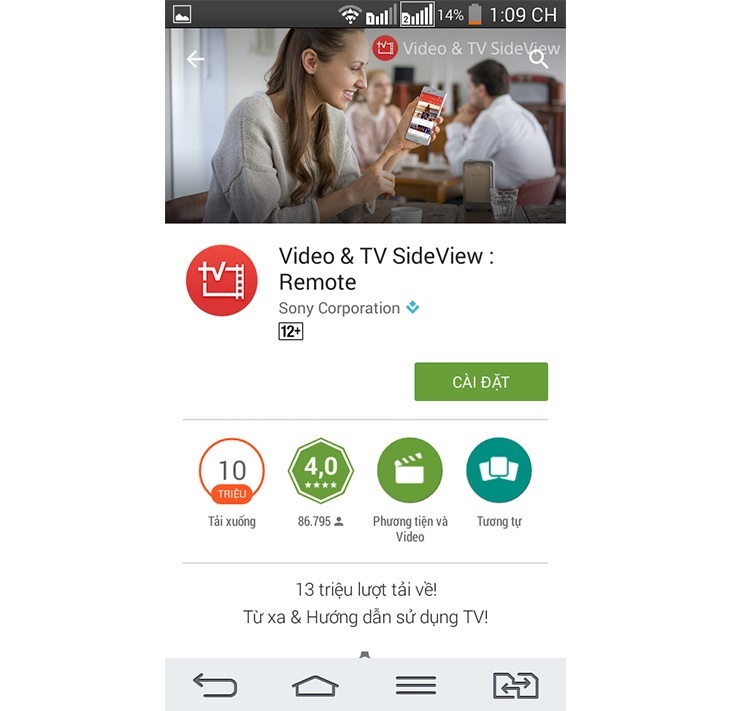
Bước 2: Sau khi đã tải và cài đặt thành công, bạn hãy mở ứng dụng trên điện thoại lên. Sau đó, chọn và “BẮT ĐẦU”/”START” >> Nhấn vào mục đồng ý với các điều khoản của ứng dụng >> sau đó, bạn tiến hành cấp quyền để ứng dụng có thể truy cập bộ nhớ >> Chọn vào mục “Thêm thiết bị”/”Add Device”.
Đến đây, bạn hãy chọn thiết bị tivi Sony mà bạn đang muốn kết nối. Hãy cho phép truy cập vào vị trí GPS rồi bạn nhập vào mã xác nhận trên thiết bị tivi. Như vậy là kết nối đã được thực hiện thành công.
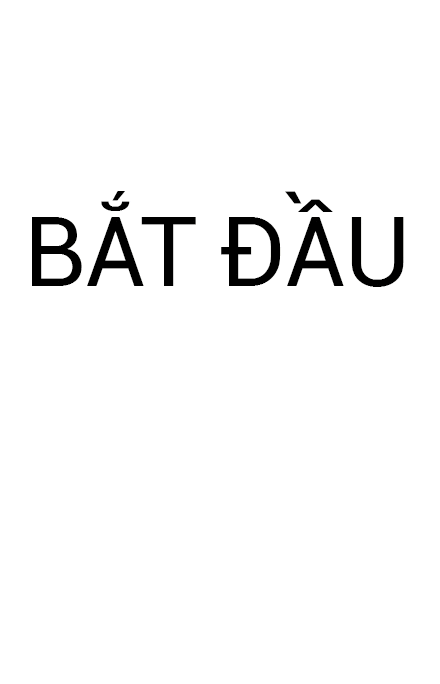
Bước 3: Khi điện thoại Android và thiết bị tivi của bạn đã được kết nối thành công. Giờ đây, bạn có thể sử dụng tivi thông qua điện thoại một cách dễ dàng.
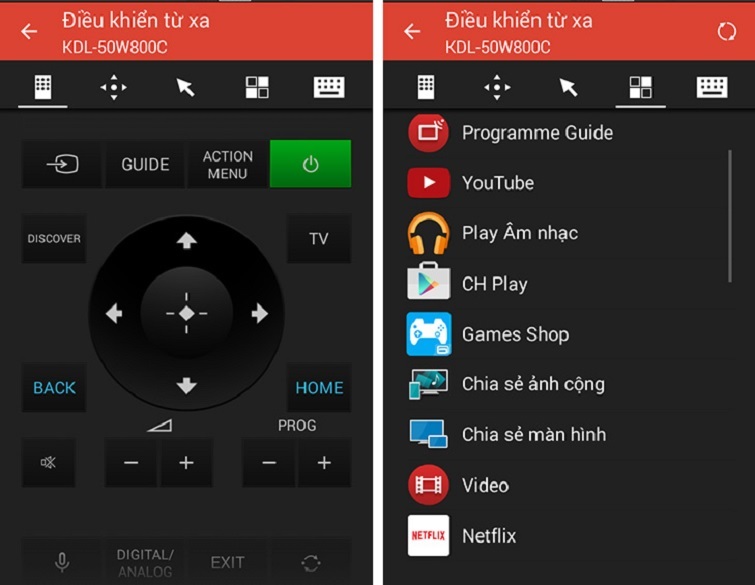
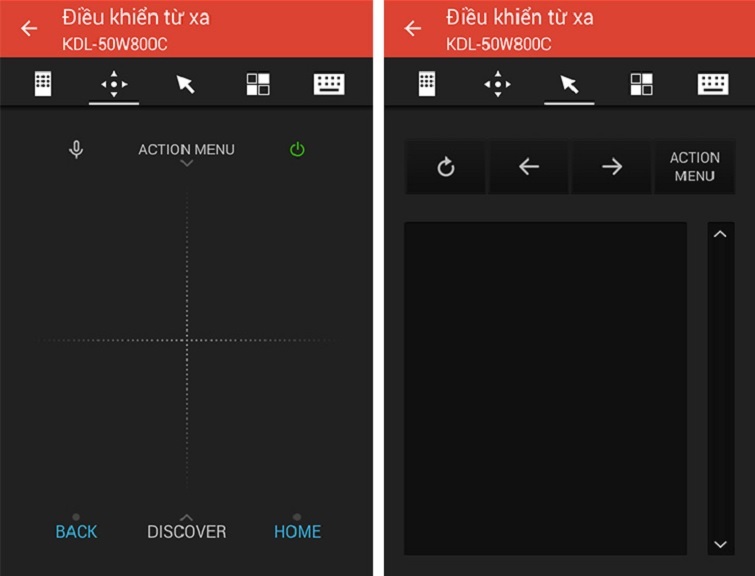
Lưu ý:
Các bạn có thể thực hiện kết nối tivi cùng lúc với nhiều thiết bị điện thoại. Nhưng để có thể đảm bảo cho quá trình kết nối được ổn định. Tốt nhất là các bạn chỉ nên thực hiện kết nối tối đa cùng một lúc là 3 điện thoại.
Nếu như các bạn đã thực hiện các bước theo hướng dẫn như trên nhưng vẫn không thực hiện kết nối điện thoại với tivi có tính năng tìm kiếm bằng giọng nói. Bạn hãy thử tiến hành reset lại modem wifi và tắt tivi đi rồi bật lại. Sau đó, bạn tiến hành kết nối lại như ban đầu.
Cách sử dụng ứng dụng điều khiển Tivi Sony bằng điện thoại iPhone
Lưu ý:
– Ứng dụng này chỉ được áp dụng cho Android tivi Sony hay là Internet tivi Sony với giao diện là Sony Entertainment Network (cụ thể như Sony W700C). Còn các loại tivi thường sẽ không áp dụng được.
– Trước tiên, bạn cũng tiến hành kết nối iPhone và tivi cùng chung mạng wifi với nhau.
Bước 1: Bắt đầu tải và cài đặt ứng dụng Video & TV SideView về điện thoại.
Link tải ứng dụng dành cho iPhone: https://info.tvsideview.sony.net/redirect/index_dl_applestore.html

Bước 2: Sau khi đã cài đặt thành công, bạn mở ứng dụng trên thiết bị lên và chọn vào Cho phép.
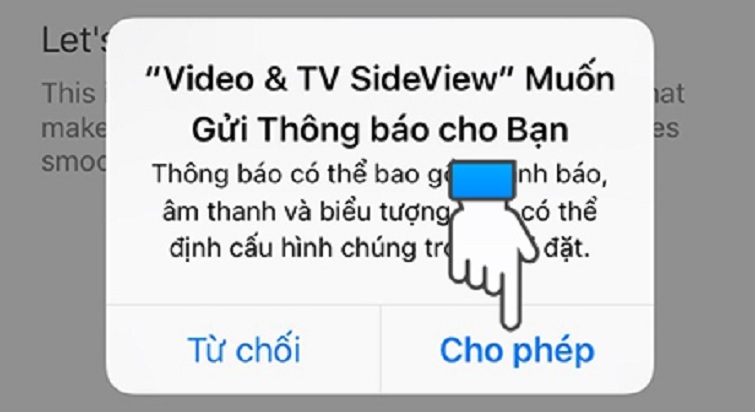
Bước 3: Bạn chọn vào mục Agree and start để tiếp tục.
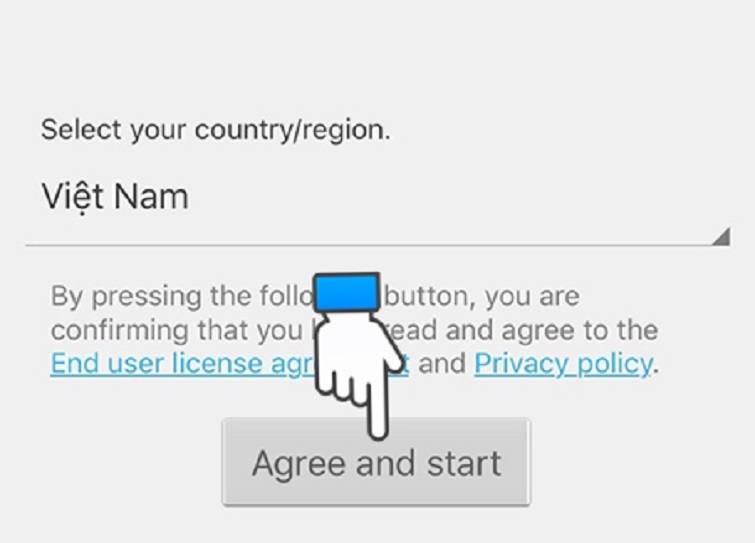
Bước 4: Sau đó, chọn vào biểu tượng ba dấu gạch.
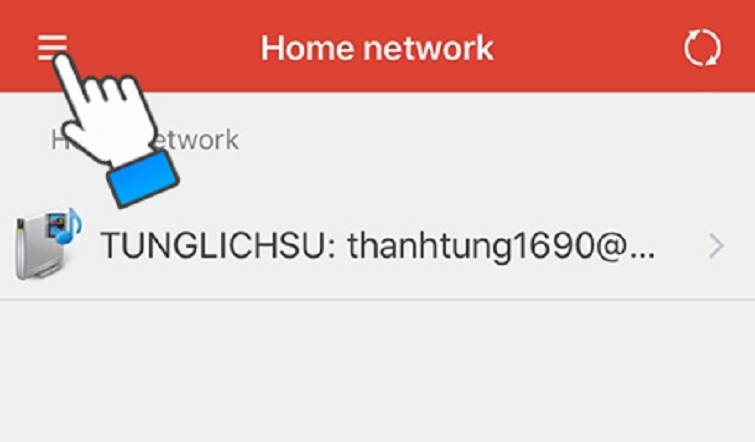
Bước 5: Chọn mục Add Decive.
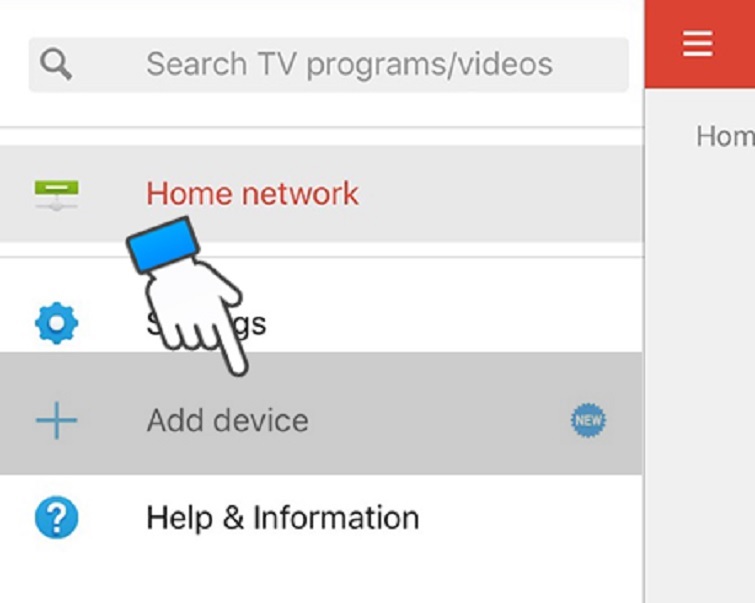
Bước 6: Đến đây, bạn hãy chọn thiết bị tivi tìm kiếm thông qua giọng nói mà các bạn đang muốn kết nối.
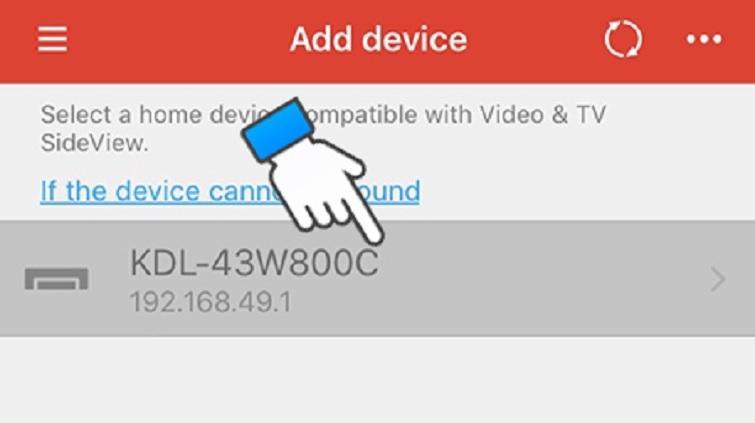
Bước 7: Lúc này, trên TV Sony của bạn sẽ xuất hiện một mật khẩu. Bạn hãy nhập mật khẩu vào rồi chọn Rigistration.
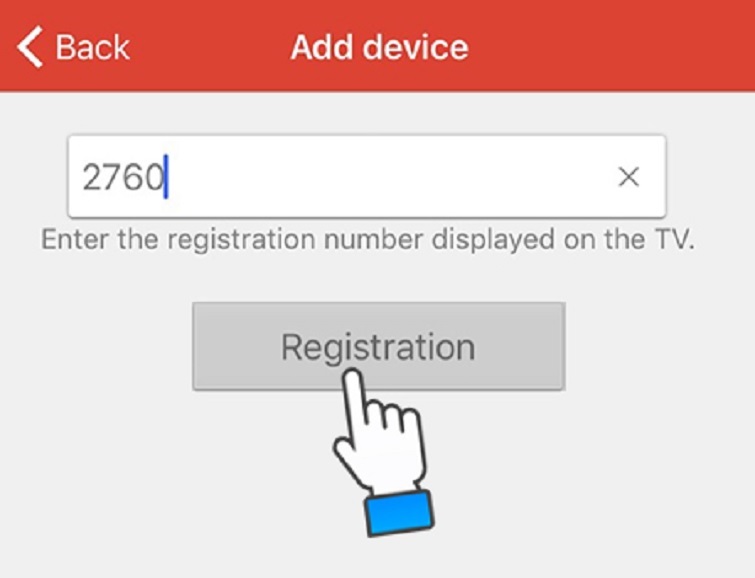
Bước 8: Khi đã kết nối xong, bạn chọn nút OK rồi tiếp tục nhấn vào biểu tượng remote và bắt đầu quá trình điều khiển tivi bằng điện thoại.
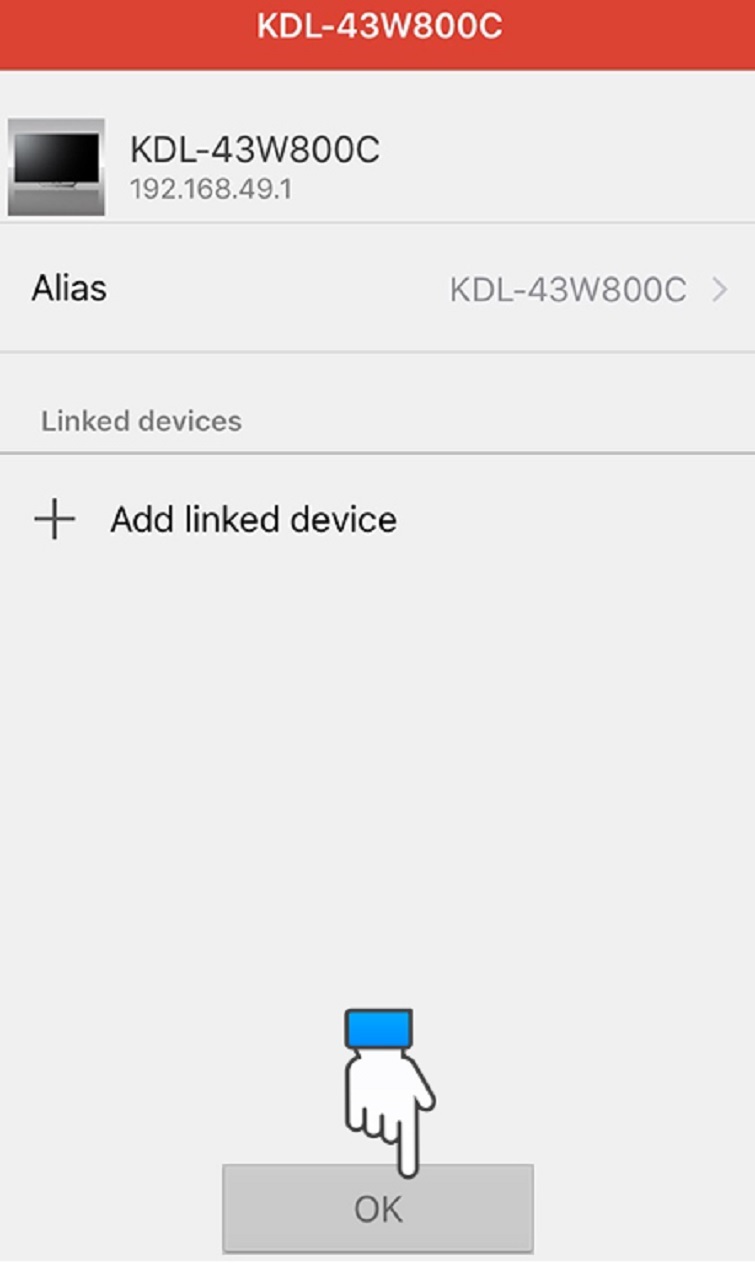
Bước 9: Bây giờ, các bạn đã có thể sử dụng điện thoại iPhone để điều khiển tivi một cách tiên lợi nhát. Ứng dụng điều khiển tivi bằng điện thoại Sony Video & TV SideView sẽ hỗ trợ người dung một số loại giao diện điều khiển như sau:
+ Điều khiển tivi dưới dạng là bàn phím bấm.
+ Điều khiển tivi dưới dạng thanh điều hướng.
+ Điều khiển tivi thông qua bảng cảm ứng.
+ Cho phép mở nhanh tất cả các ứng dụng (khi bạn chọn vào ứng dụng nào trên điện thoại thì trên TV của bạn sẽ mở ứng dụng đó ra ngay).
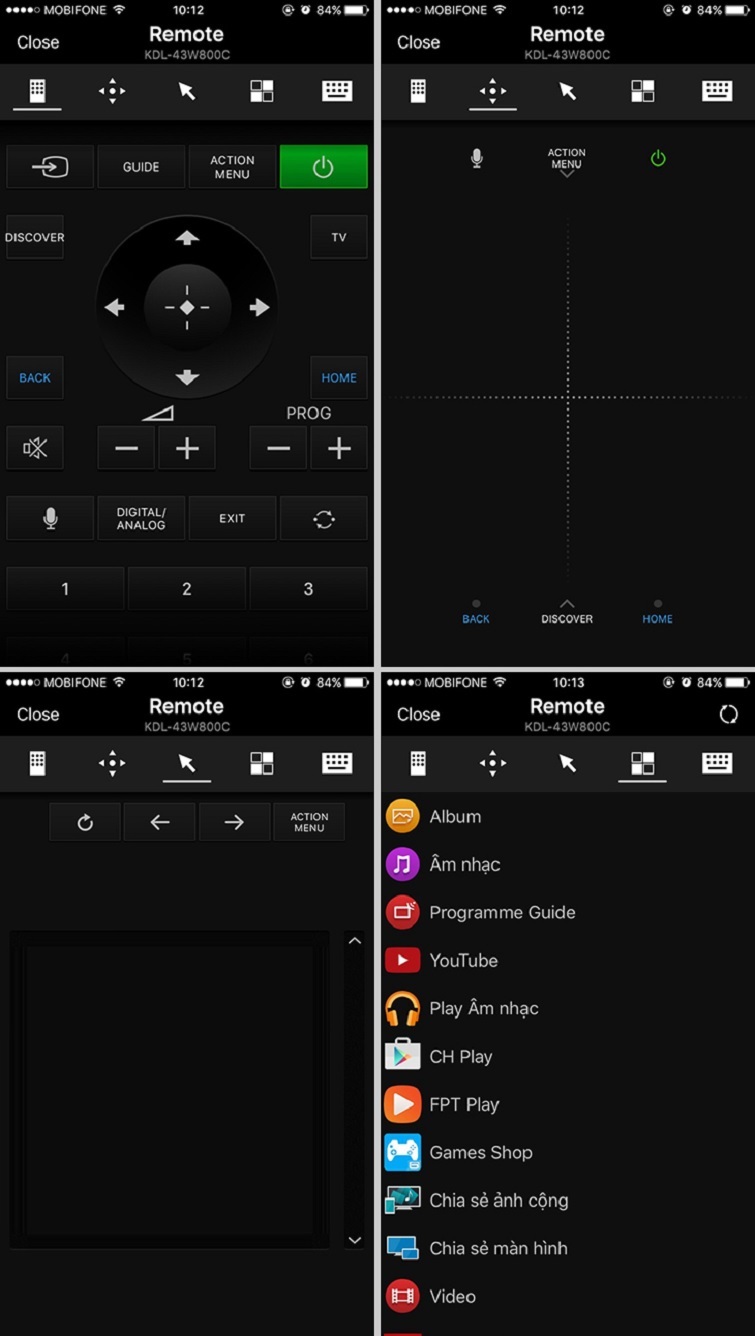
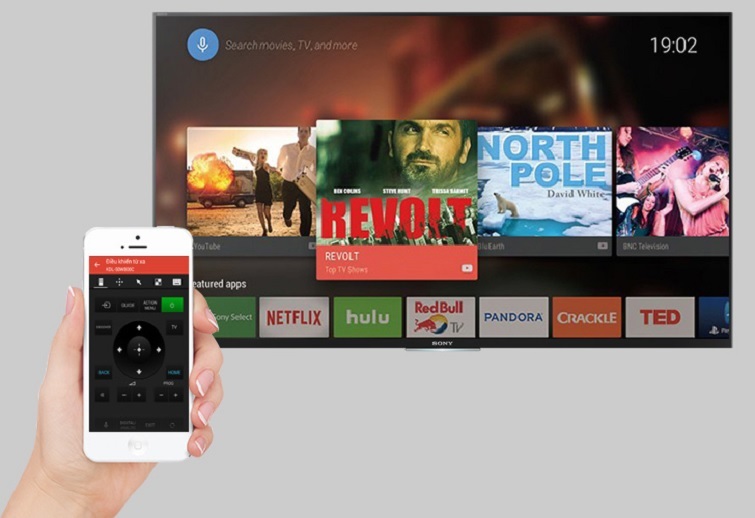
Lưu ý: Ứng dụng Video & TV SideView chỉ hỗ trợ tính năng tìm kiếm bằng giọng nói trên hệ điều hành Android. Chứ iPhone thì KHÔNG hỗ trợ.
Trên đây là những chia sẻ từ Techcare về Video & TV SideView – Ứng dụng điều khiển Tivi Sony bằng điện thoại Android và iPhone. Chúc các bạn thực hiện thành công nhé!

 Gọi điện
Gọi điện